题目内容
Lightroom cc如何添加水印?
题目答案
1、单击“文件”|“导出”命令,弹出“导出一个文件”对话框,展开“添加水印”选项卡,选中“水印”复选框;在其后的列表框中选择“编辑水印”选项;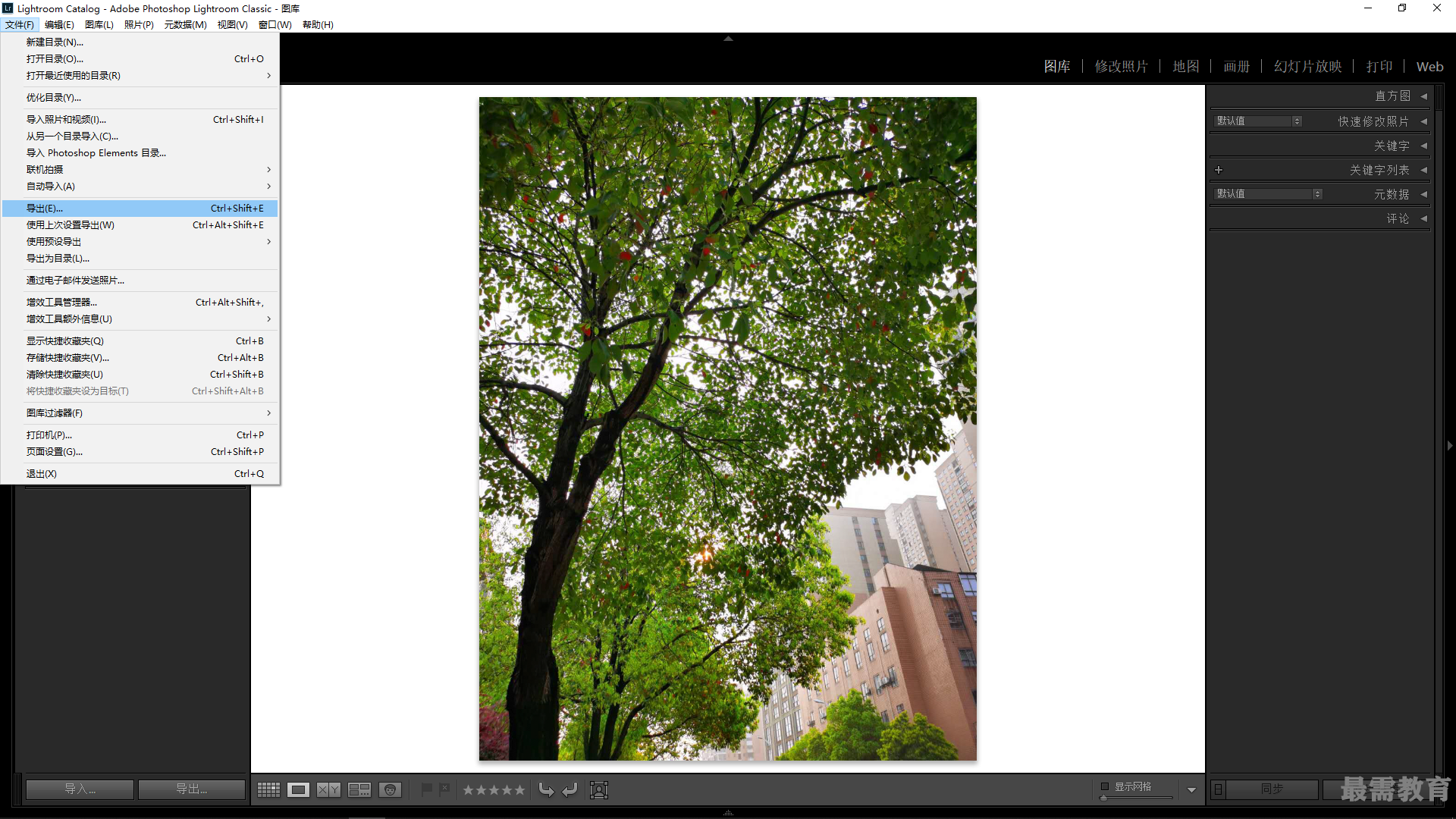
2、执行上述操作后,弹出“水印编辑器”对话框,在“水印样式”选项区中选中“文本”单选按钮;在图像预览区域下方输入“树叶阳光”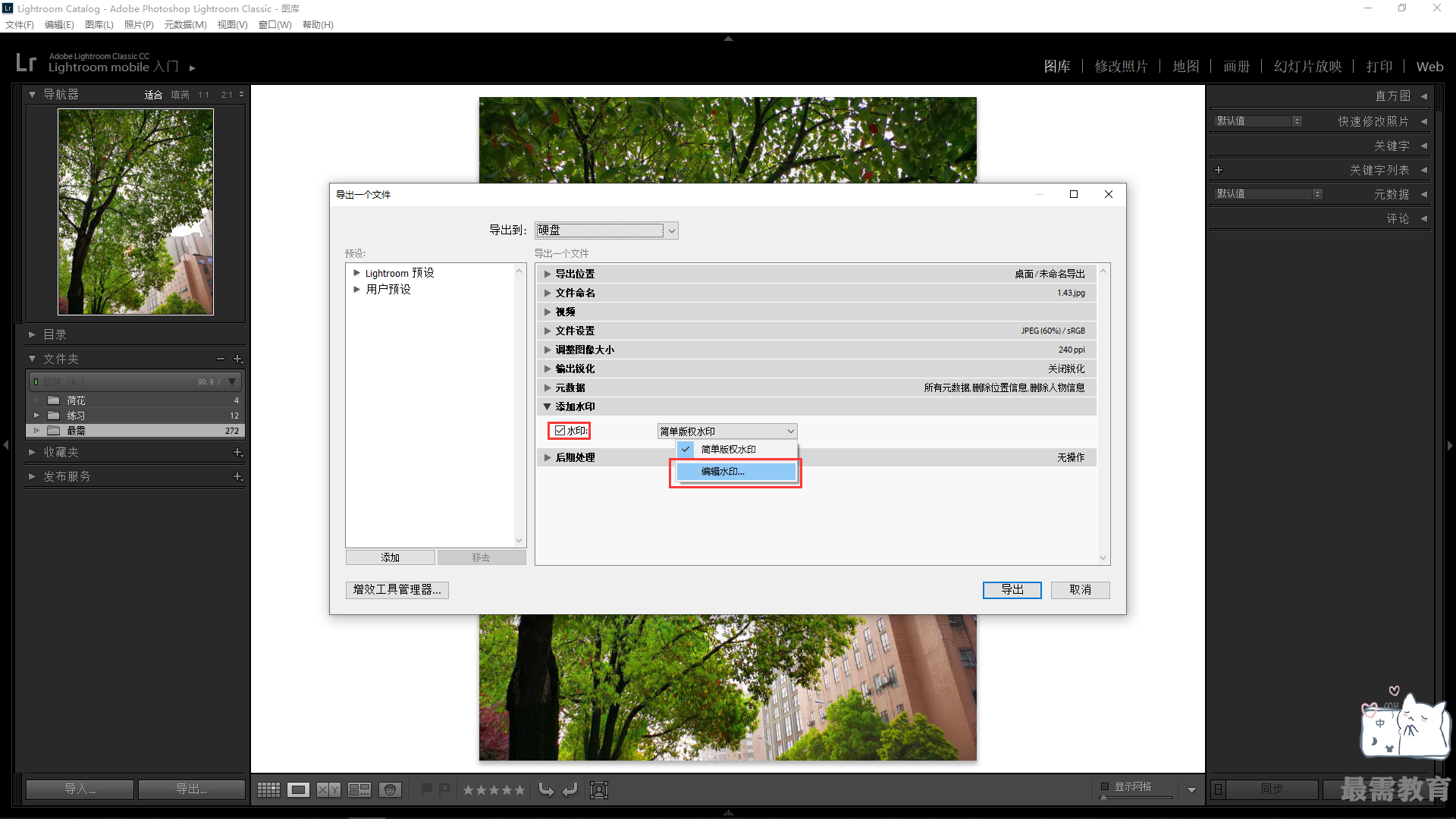
3、在“文字选项”下方设置“字体”为“华文细黑”;设置“样式”为“斜体”;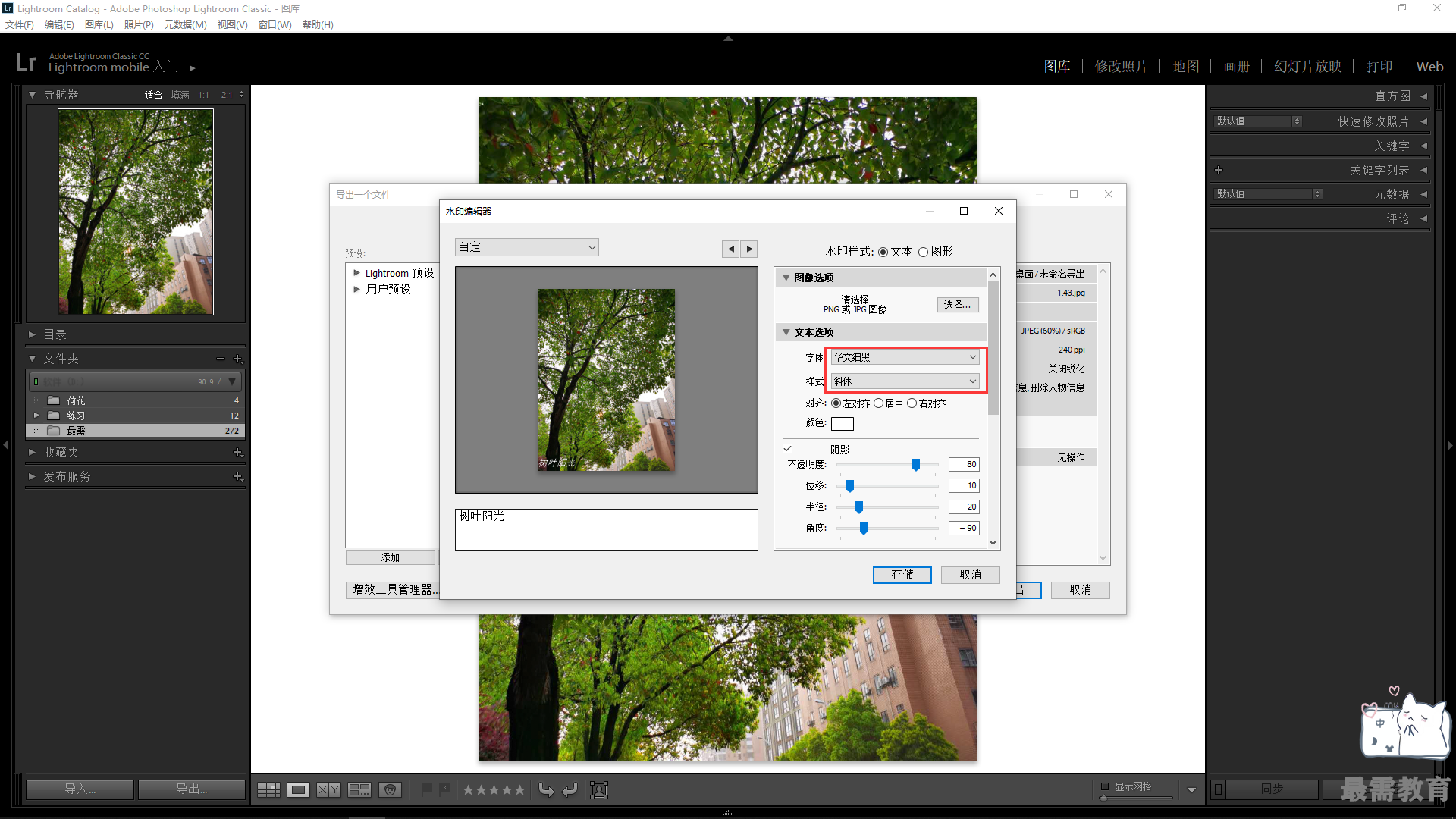
4、展开"水印效果”选项区,设置“不透明度”为 60、“比例”为20;设置“水平”和“垂直”均为2;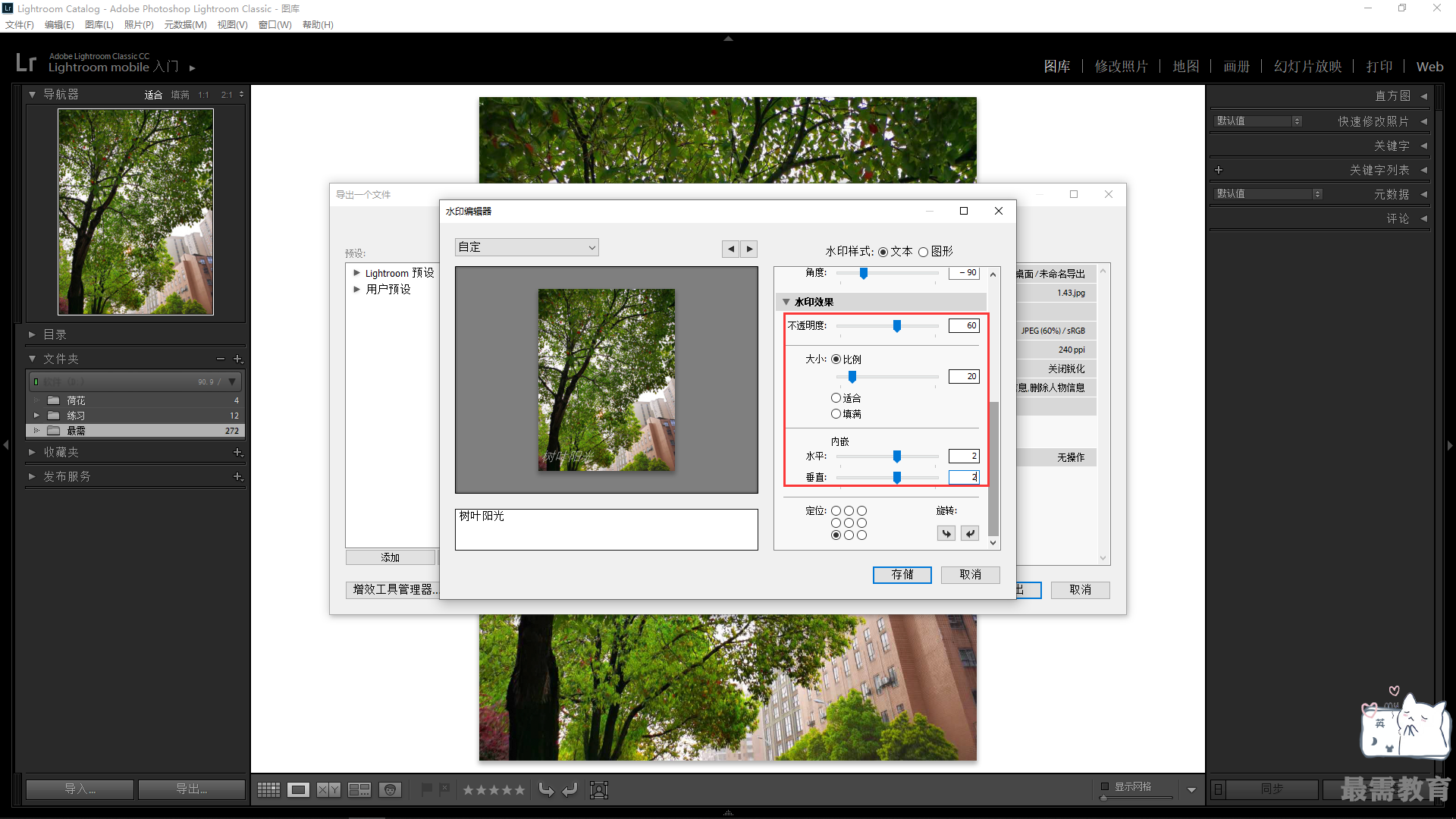
5、单击“存储”按钮;弹出“新建预设”对话框;设置“预设名称”为“预设1”;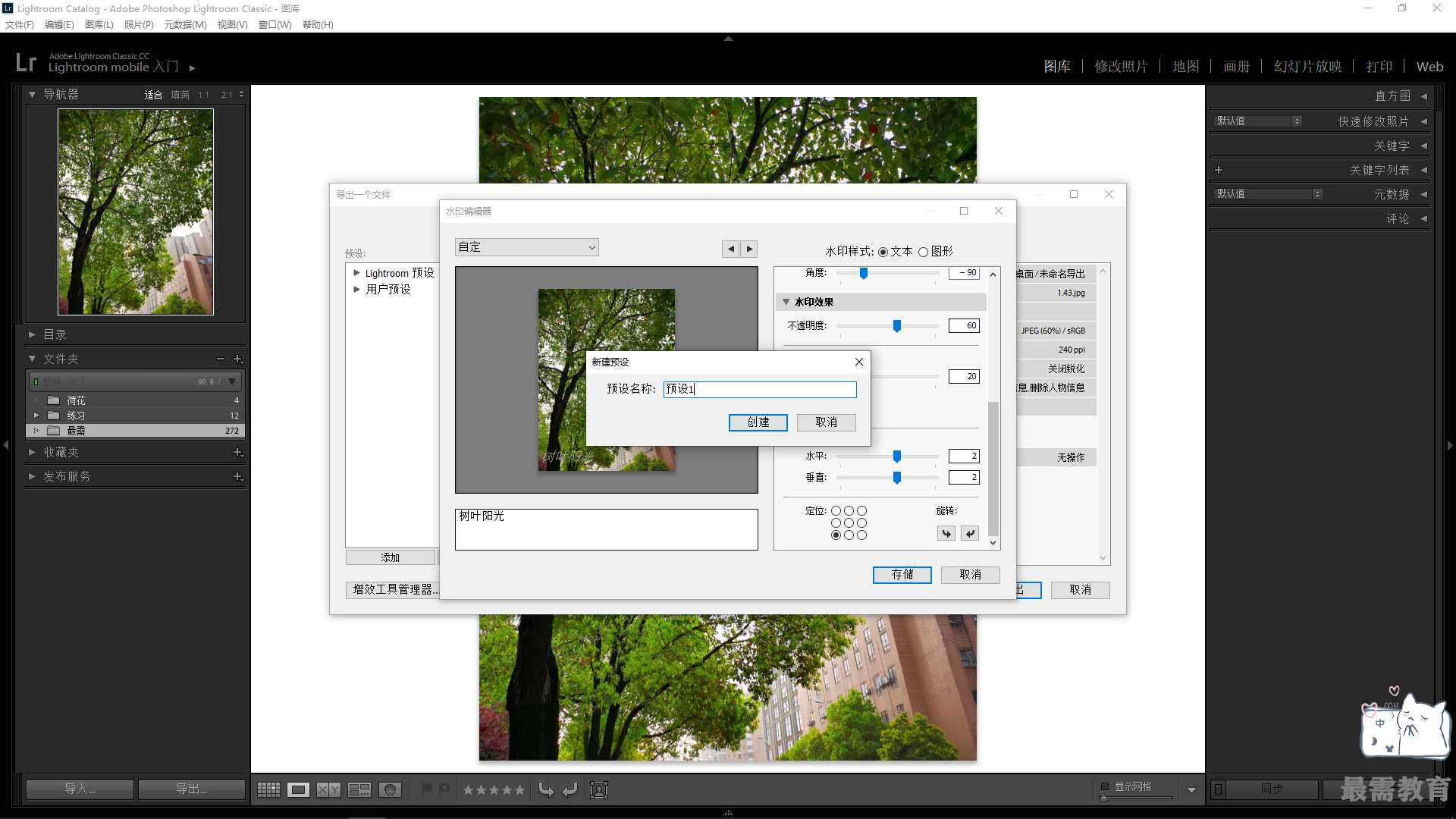
6、单击“创建”按钮,返回“导出一个文件”对话框,在“水印”列表框中可以看到新建的“预设1” 预设文件,单击“导出”按钮;
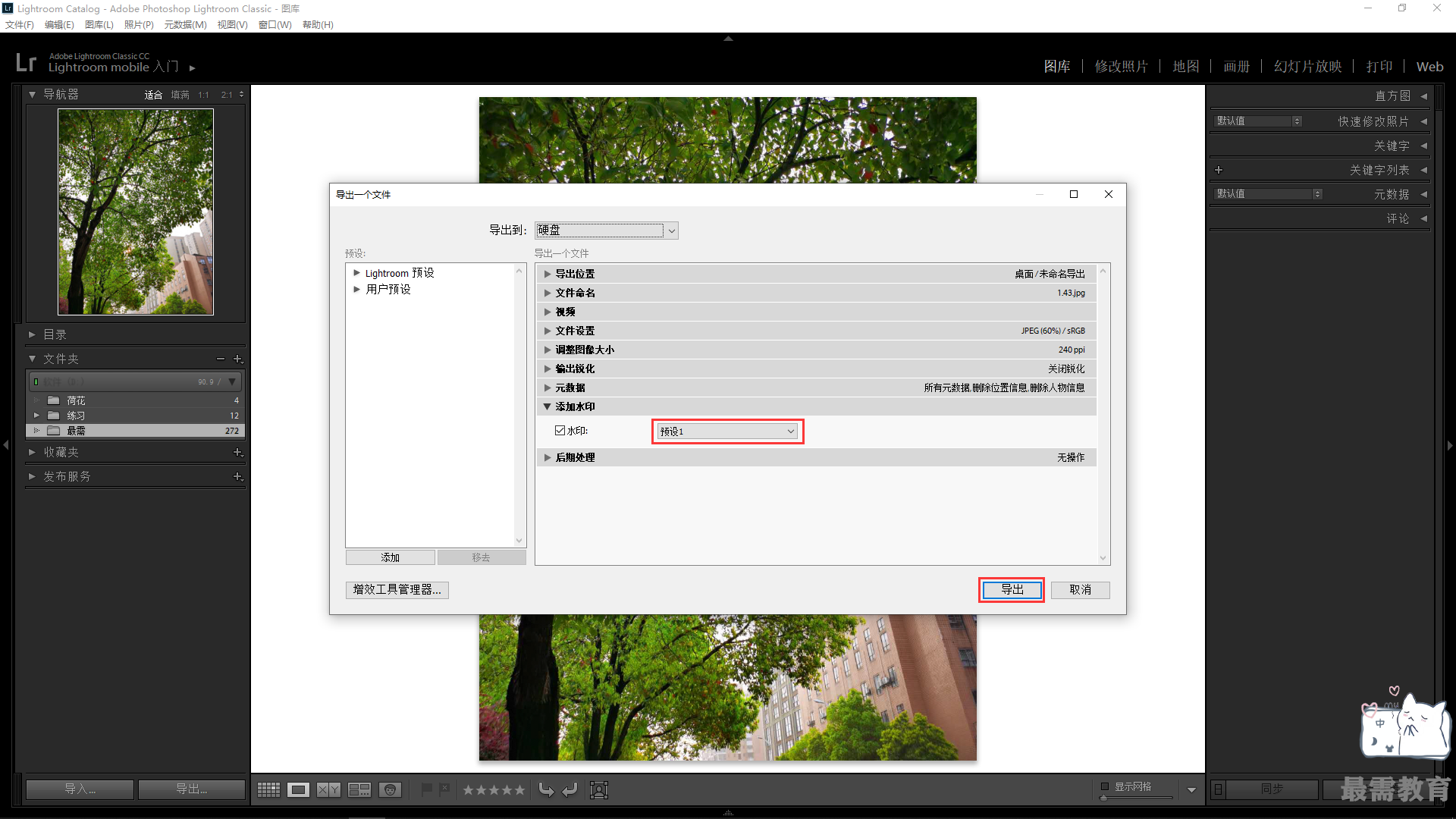 7、执行上述操作后,即可为输出照片添加水印。
7、执行上述操作后,即可为输出照片添加水印。
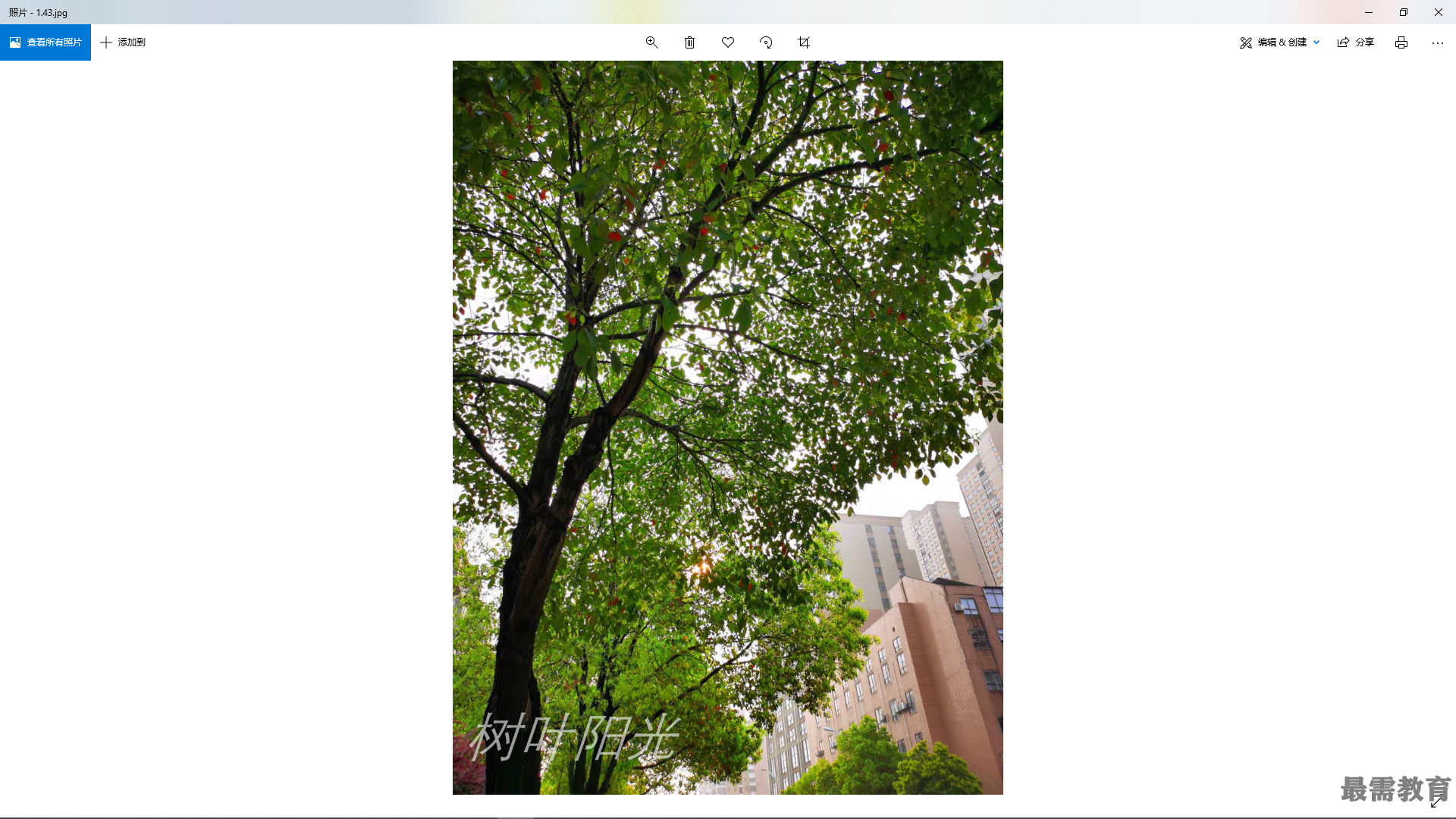




点击加载更多评论>>